win7自带一键重装系统怎么操作?有不少用户们在wind7系统出现了问题以后,想要直接使用系统的重装功能,但是不知道怎么操作。今天小编就给大家带来了win7自带一键重装系统操作方法步骤。
工具/原料:
系统版本:windows7系统
品牌型号:联想ThinkPad E14
方法/步骤:
选择恢复系统设置和计算机再创建还原点:
1、首先在开始菜单中打开控制面板,打开控制面板之后,打开备份和还原系统win7选项。
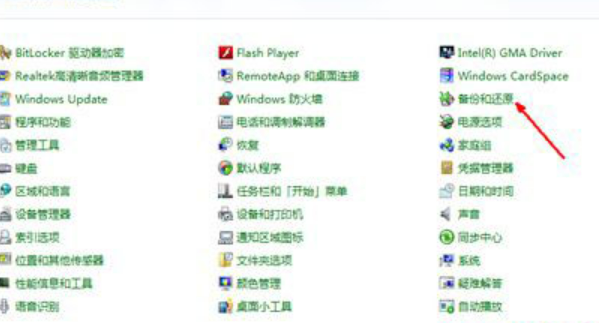
2、然后在接下来的界面中选择恢复系统设置和计算机。

3、然后打开系统win7还原,点击按钮,如果有账户控制则会有所提示,通过即可。

如何重装自己的电脑系统win7旗舰版
win7系统是比较经典的电脑系统,很多用户都喜欢使用。最近就有使用win7系统的网友咨询小编如何重装自己的电脑系统win7旗舰版,下面小编就来教大家电脑win7旗舰版重装方法。
4、然后会开始还原文件和设置的向导,只需要按照向导的提示做就好了。直接点击下一步。

5、在系统还原点的选项当中,选择一个还原点,要确保所选择的还原点是之前系统正常时的还原点,因为如果是不正常的还原点则会出现问题。
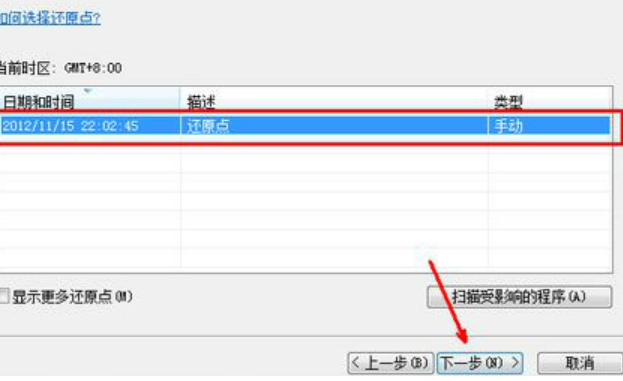
6、确保信息没有错误之后,点击完成按钮,开始系统的还原,系统的还原会重启,然后在开机的过程中进入相关的还原操作即可完成。

总结:
1、打开备份和还原系统win7选项。
2、然后在接下来的界面中选择恢复系统设置和计算机。
3、然后打开系统win7还原,点击按钮。
4、然后会开始还原文件和设置的向导。
5、在系统还原点的选项当中,选择一个还原点。
6、确保信息没有错误之后,点击完成按钮,开始系统的还原。
以上就是电脑技术教程《win7自带一键重装系统教程》的全部内容,由下载火资源网整理发布,关注我们每日分享Win12、win11、win10、win7、Win XP等系统使用技巧!重装系统需要多长时间win7
最近有一些小伙伴想重装自己的电脑win7系统,但是不知道需要多长时间,怕重装起来会很麻烦,使用今天小编也是为大家带来了win7系统重装需要的时间的分享,下面让我们一起来看一下吧。



